热门标签
热门文章
- 1AI大模型、函数式编程与设计模式的交响乐:智能编程的未来
- 2阿里云视频点播服务得到视频播放路径和播放凭证_java 后端如何获取阿里云音视频播放凭证
- 3基于springboot旅游管理系统设计与实现_基于springboot旅游信息管理系统参考文献
- 4低代码技术与仓储管理的新纪元:革命性的供应链变革
- 5parquet数据格式读取和转换( 阿里云物联网平台)_parquet读取字段格式
- 6C#之冒泡排序_c#冒泡排序
- 7winsta0,session,desktop,winlogon,default_opendesktop winstat0\\desktop
- 8java面试题-基础篇(万字总结,带答案,面试官问烂,跳槽必备)_诗尼曼java面试
- 9pytorch神经网络对Excel数据集进行处理2.0(读取,转为tensor格式,归一化),并且以鸢尾花(iris)数据集为例,实现BP神经网络_鸢尾花数据集excel
- 10KNN算法以及R语言的实现_knn算法多元正态分布r语言
当前位置: article > 正文
在 IDEA 中使用 Git_idea git拉取项目
作者:2023面试高手 | 2024-05-03 18:02:40
赞
踩
idea git拉取项目
1. 在IDEA中配置Git
点击 settings 找到 Version Control 下的 Git ,并把 git.exe 的路径(默认)选入
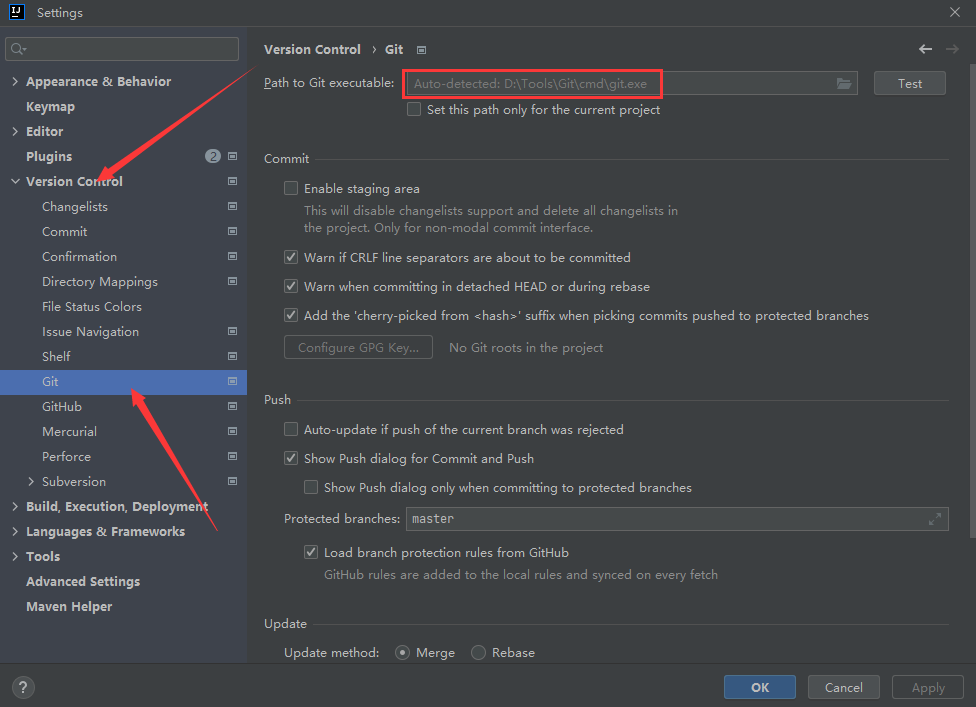
在IDEA中使用Git,本质上还是使用的本地安装的Git软件,所以需要在IDEA中配置Git
然后点击 Test ,出现版本,即配置成功
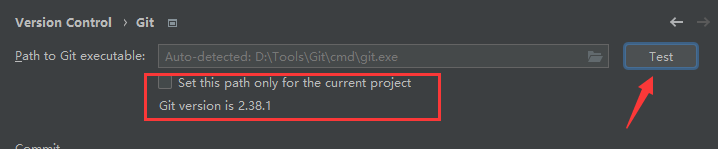
2. 获取Git仓库
在IDEA中使用Git获取仓库有两种方式:
- 本地初始化仓库
在菜单栏找到 VCS,点击 Creat Git Respository
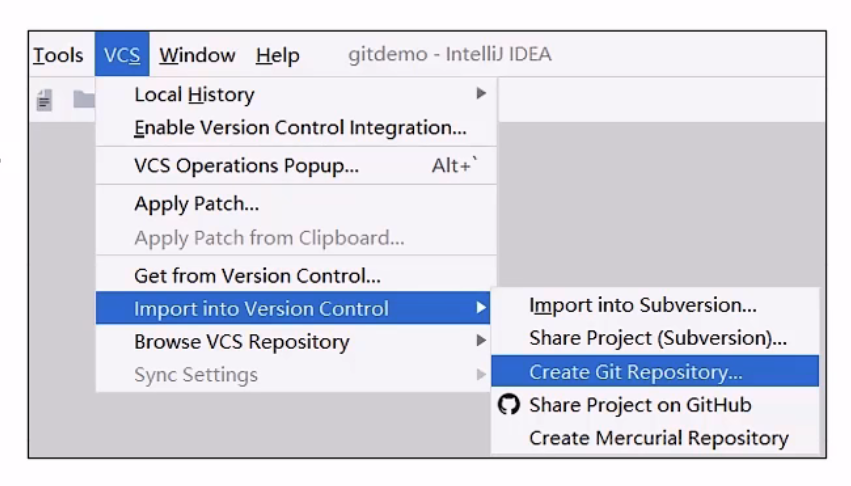
创建成功后,可以看到以下图标
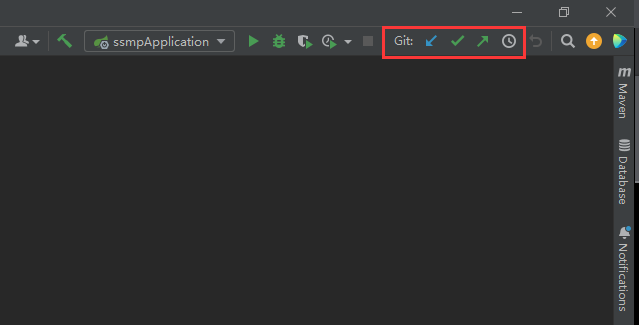
- 从远程仓库克隆
点击 Get from Version Controller
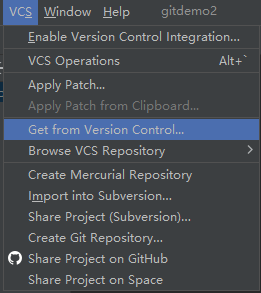
然后复制URL到以下弹窗里即可
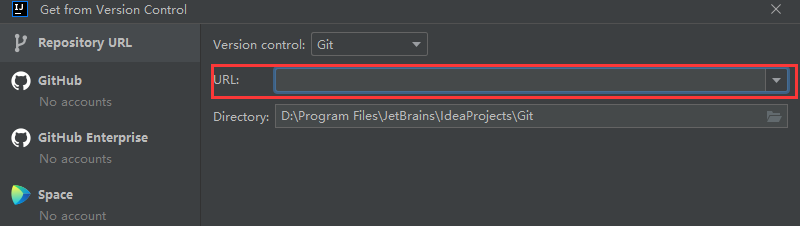
3. 本地仓库操作
-
将文件加入暂存区
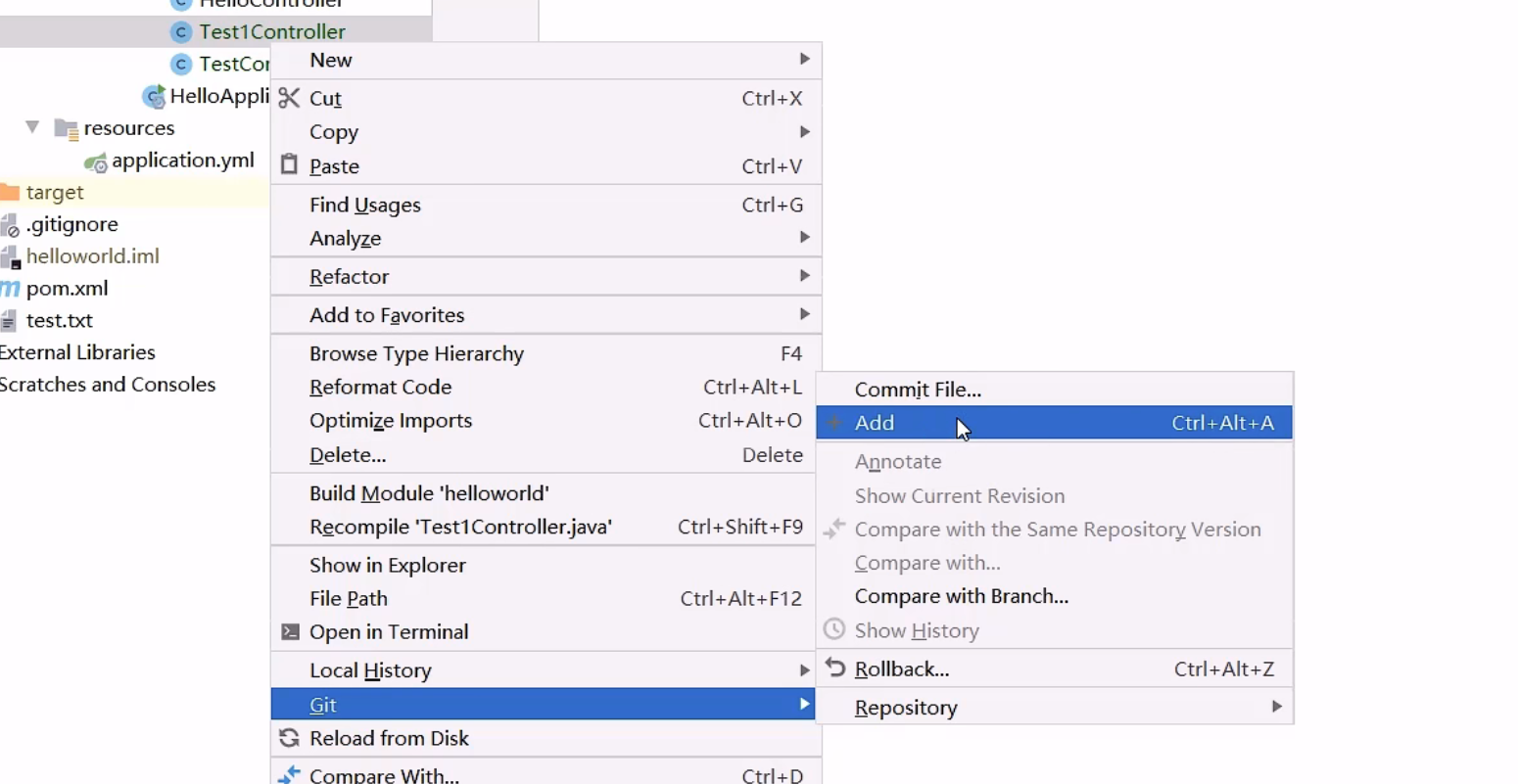
-
将暂存区的文件提交到版本库
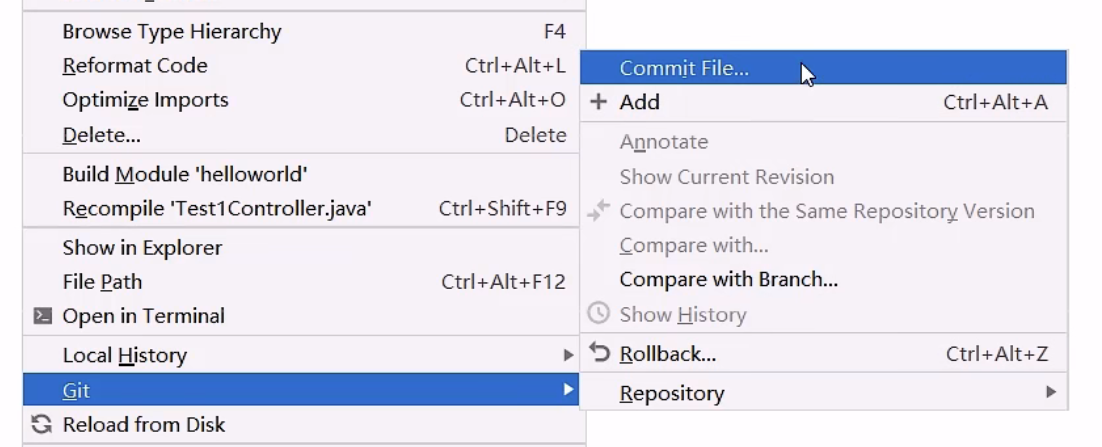
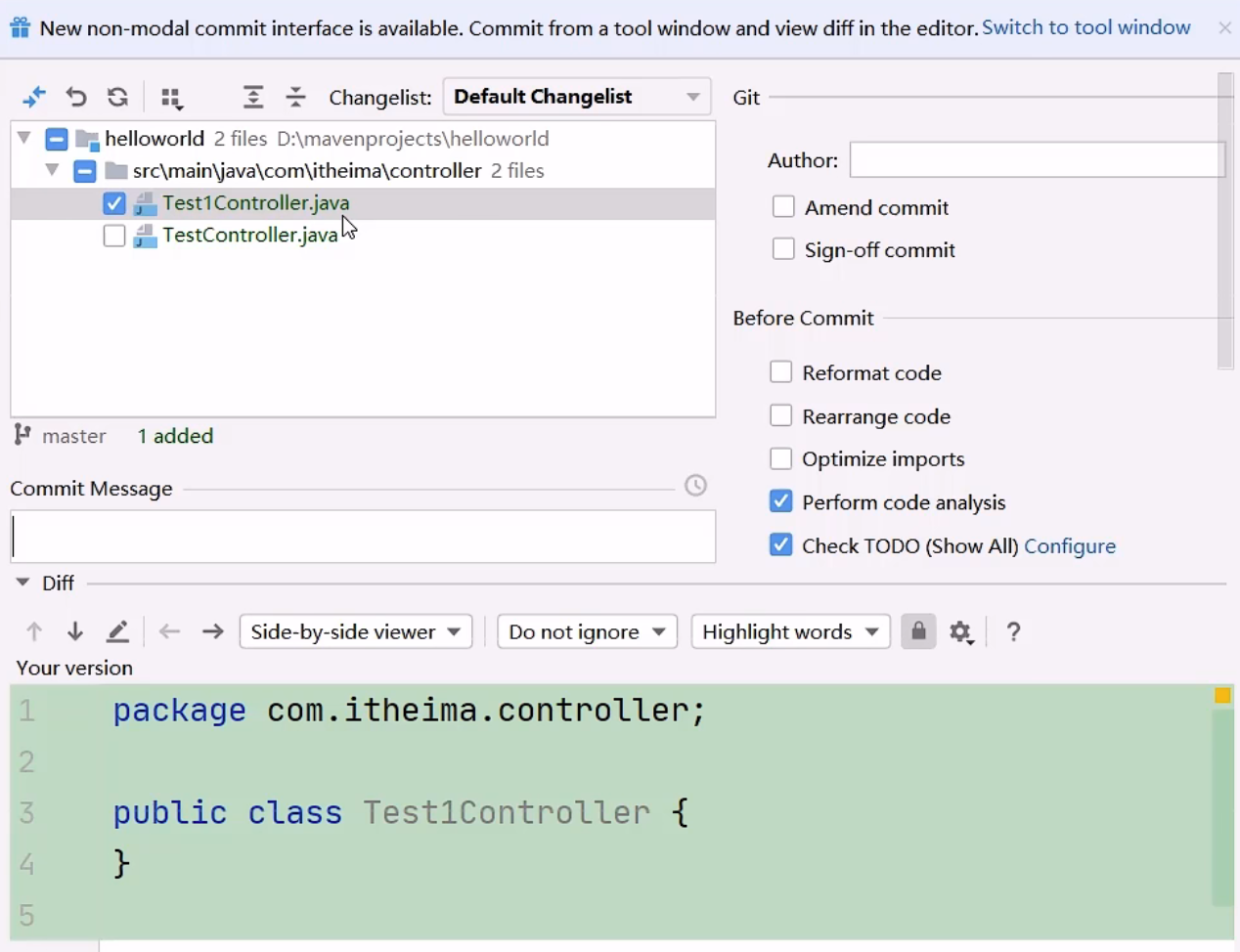

-
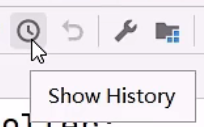
4. 远程仓库操作
-
查看远程仓库
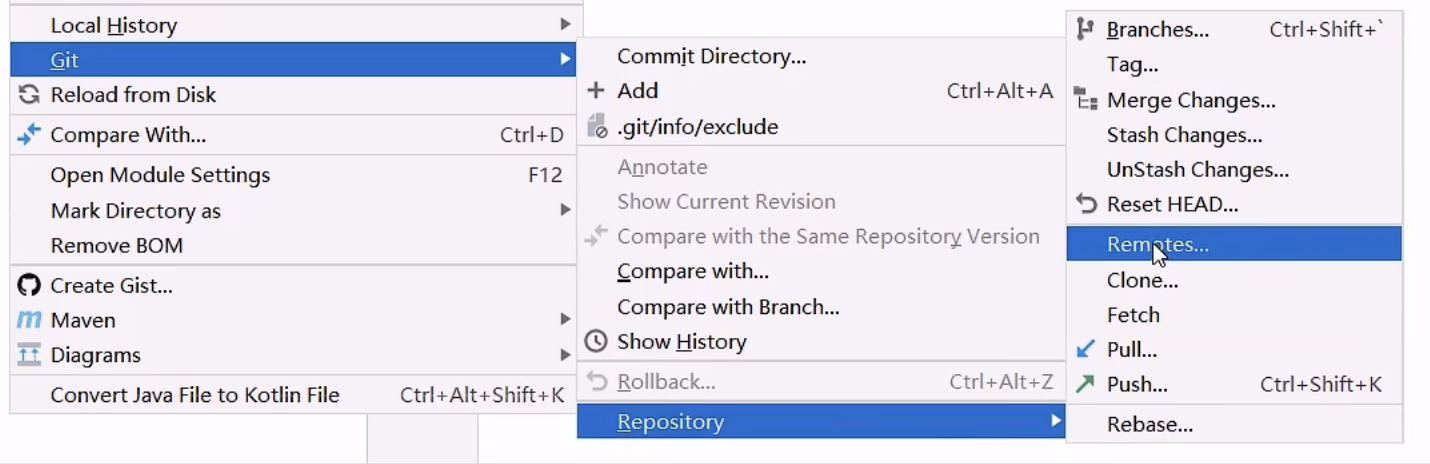
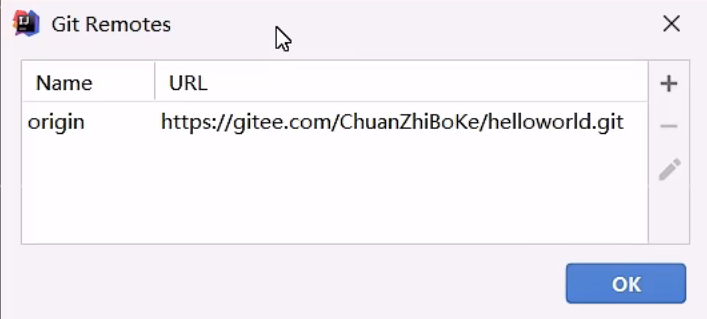
-
添加远程仓库
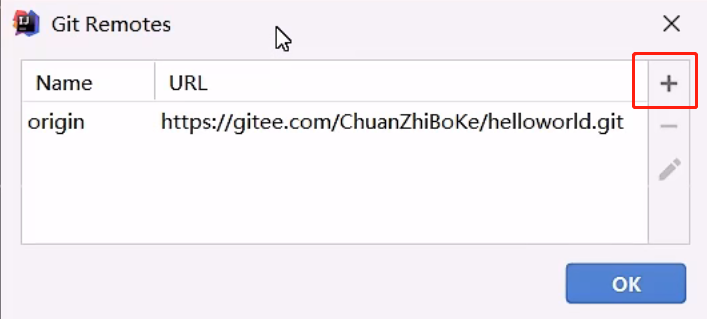
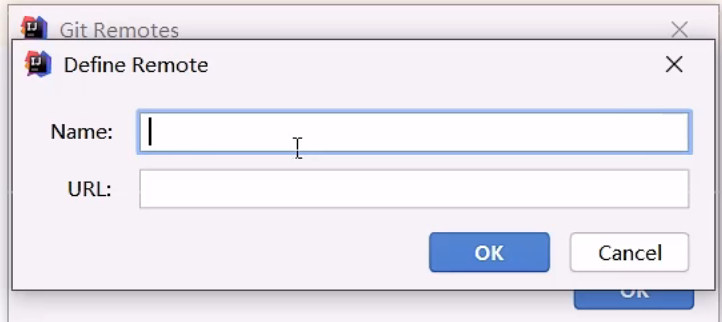
-
推送至远程仓库
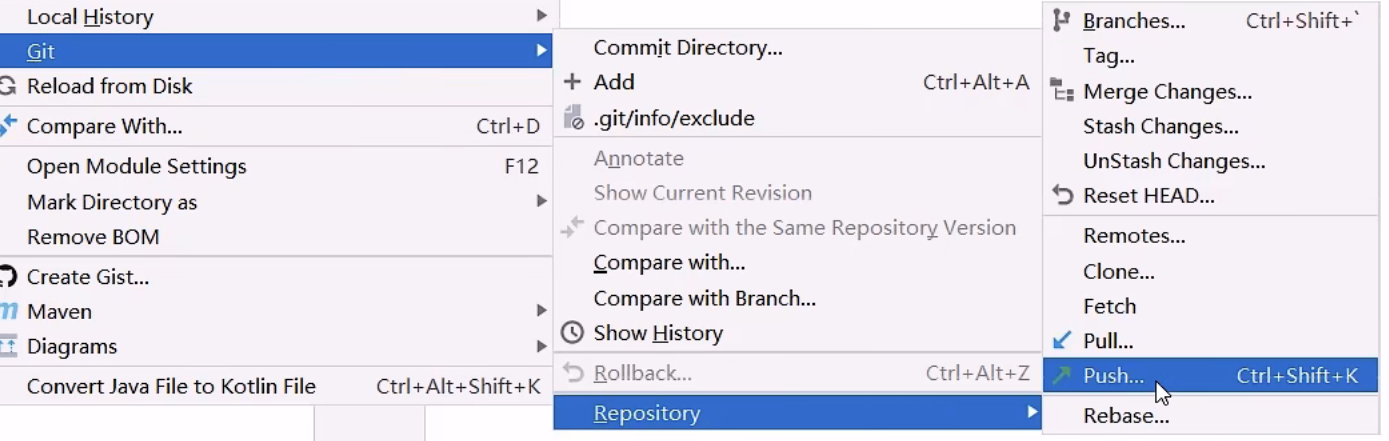
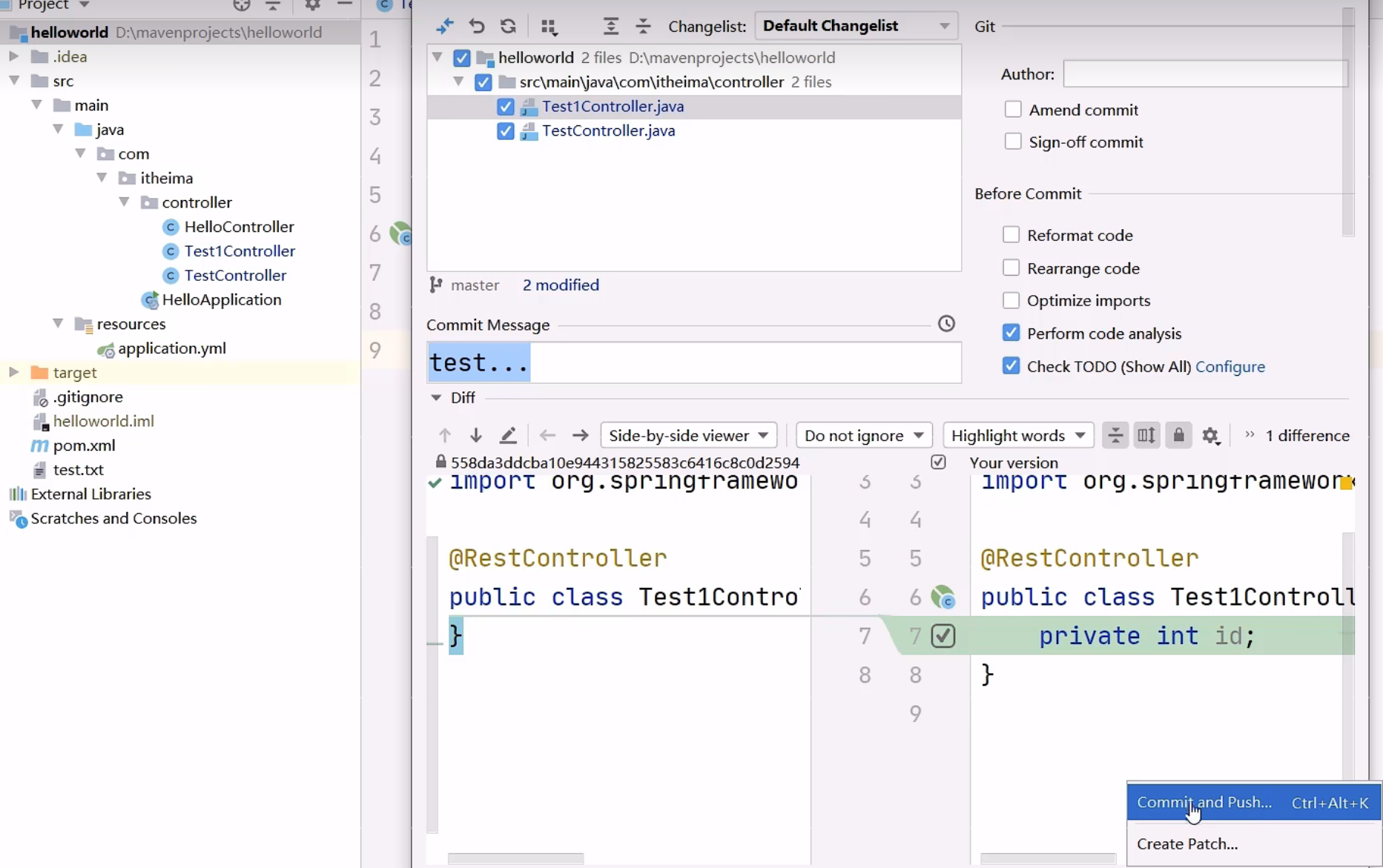
-
从远程仓库拉取
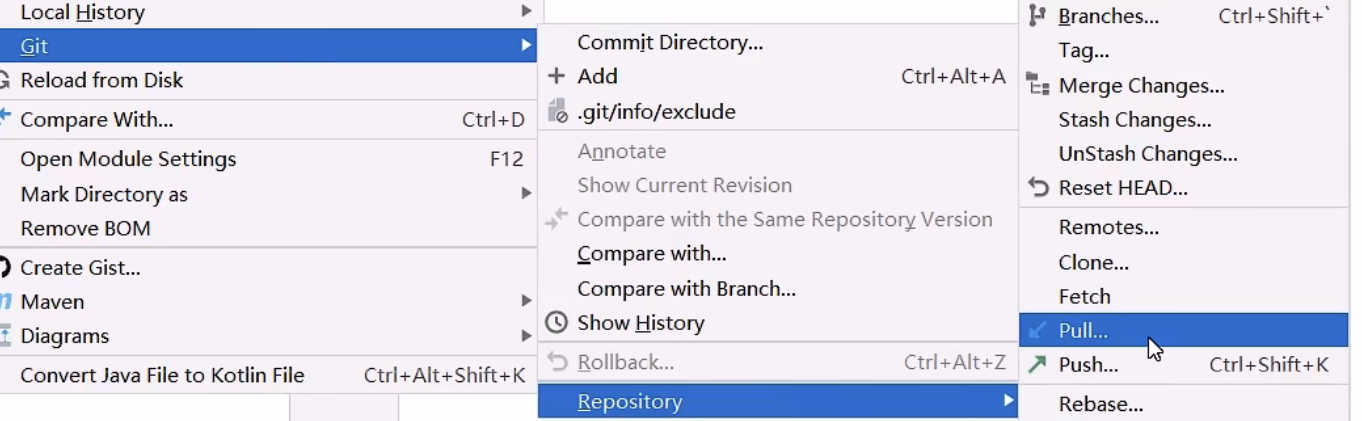
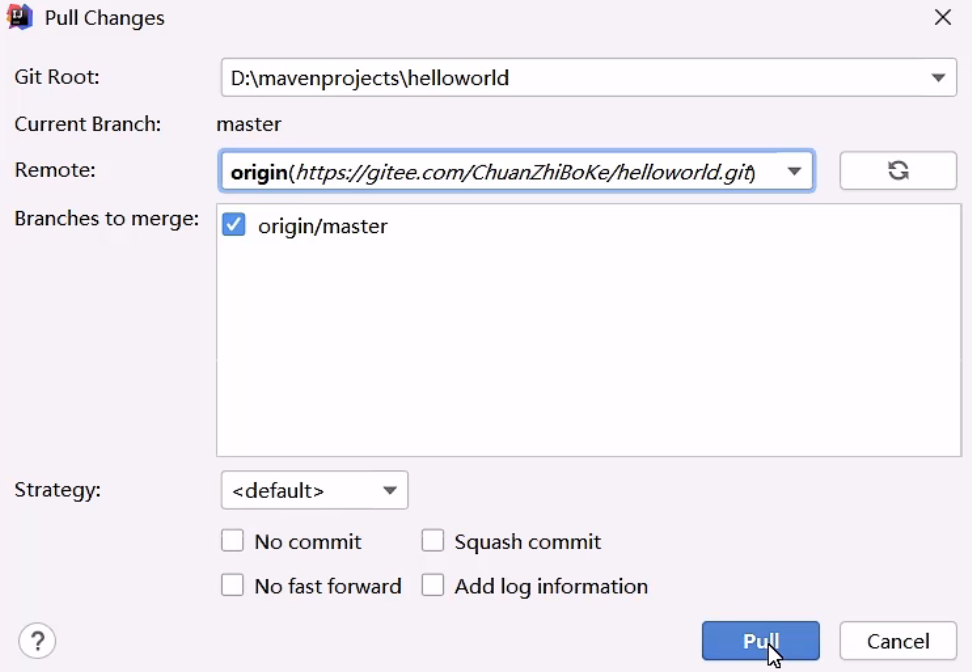
5. 分支操作
- 查看分支

-
创建分支
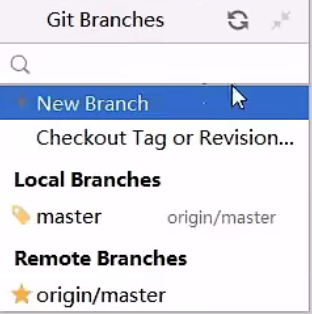
-
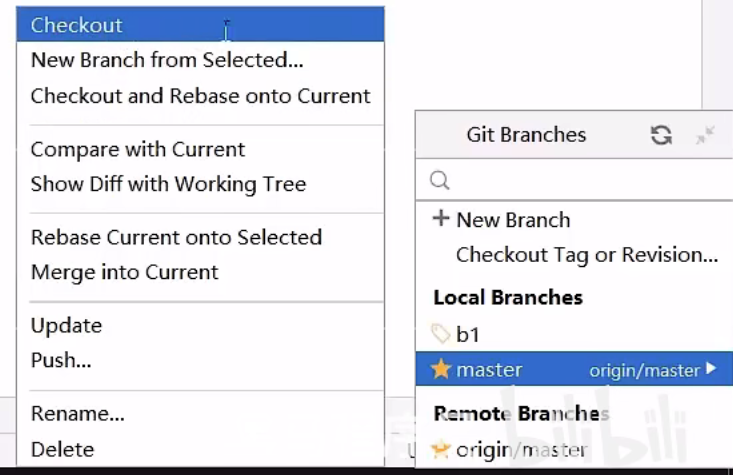
-
将分支推送到远程仓库
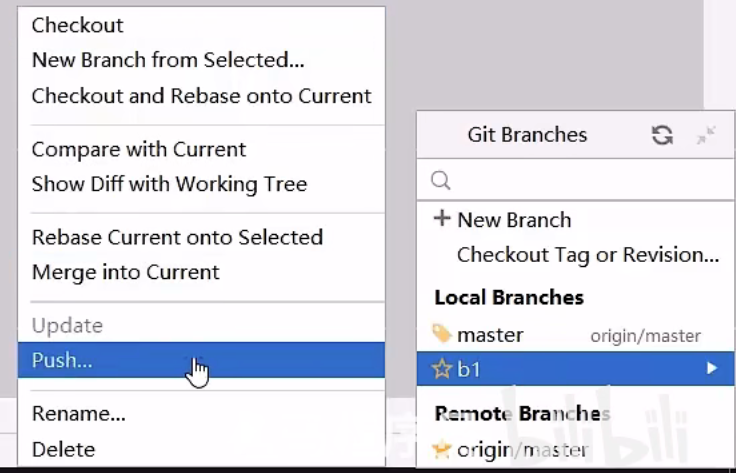
-
合并分支
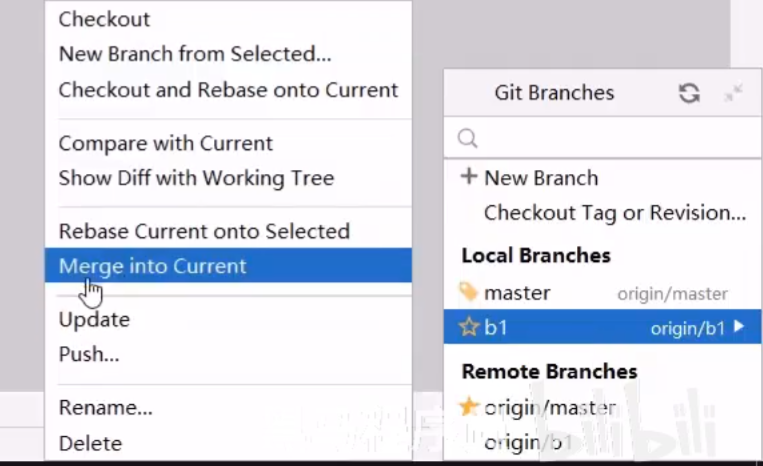
声明:本文内容由网友自发贡献,不代表【wpsshop博客】立场,版权归原作者所有,本站不承担相应法律责任。如您发现有侵权的内容,请联系我们。转载请注明出处:https://www.wpsshop.cn/w/2023面试高手/article/detail/530887
推荐阅读
相关标签


